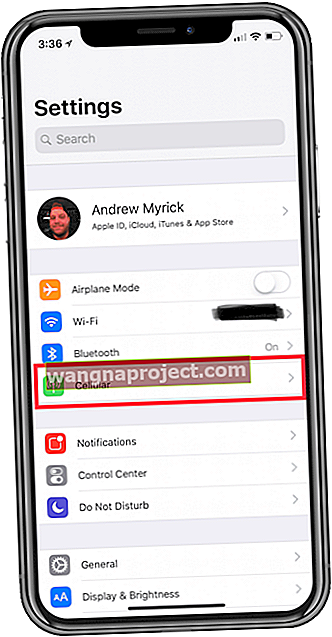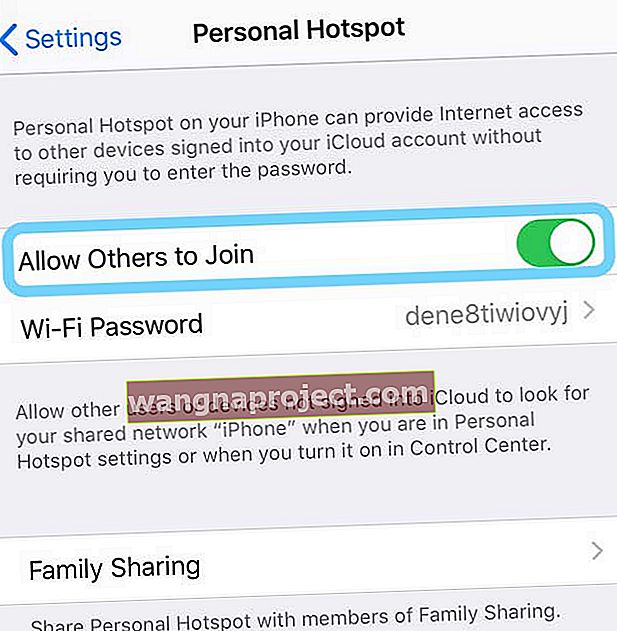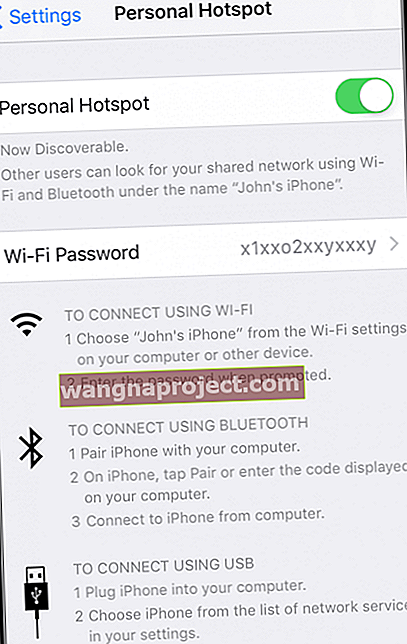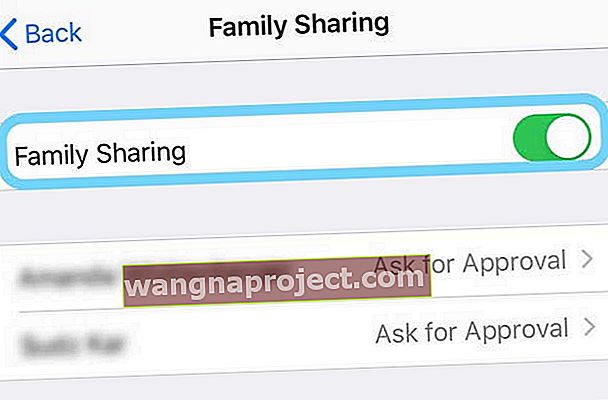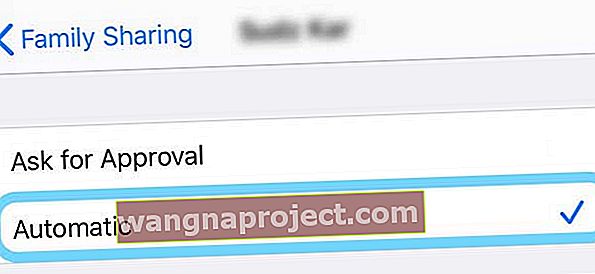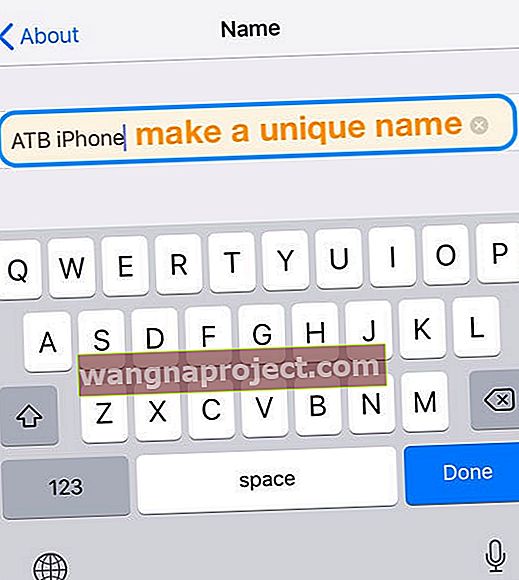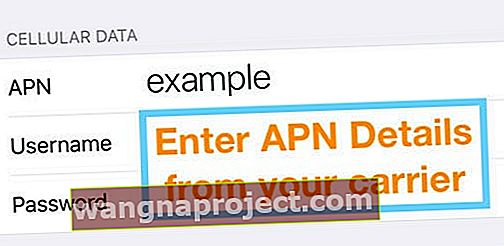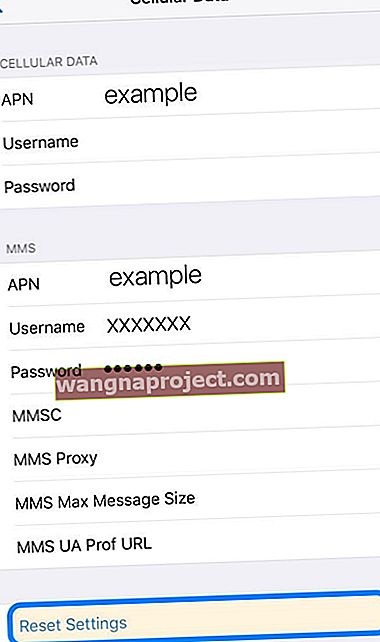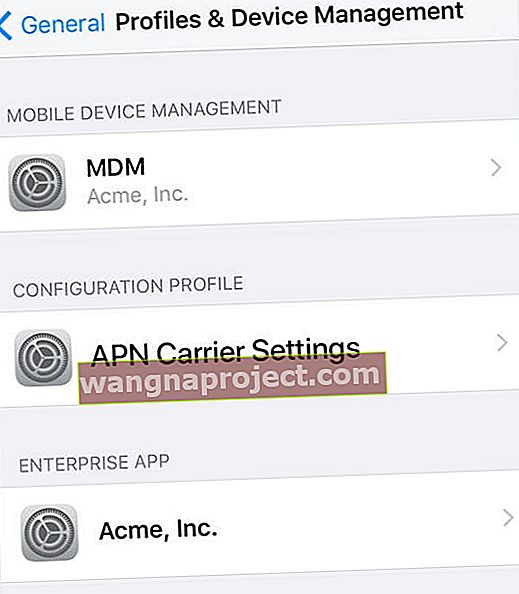Нещодавно помітили, що на вашому пристрої більше не відображається ваша особиста точка доступу? Оновили iOS вашого iPhone, і тепер ваша особиста точка доступу зникла з усіх інших ваших пристроїв, таких як iPad та iPod? І не знаєте чому?
Якщо так, ви не самотні!
Деякі з наших читачів говорять нам, що після оновлення iOS їх параметри особистої точки доступу відсутні! І вони більше не можуть підключати свої інші пристрої, такі як iPad або iPod, до мережі передачі даних свого iPhone за допомогою функції Особиста точка доступу.
Дотримуйтесь цих коротких порад, щоб примусити вашу особисту точку доступу працювати на вашому iPhone
- Увімкніть параметр точки доступу, щоб дозволити іншим приєднатися
У цій статті ми пояснюємо всі можливі причини, через які ви можете не бачити опцію для персональної точки доступу.
Отже, якщо на вашому iPhone (або стільниковому iPad) параметр Персональна точка доступу відсутній, ось кілька варіантів, щоб це виправити прямо зараз!
Перевірте налаштування особистої точки доступу
- Персональна точка доступу доступна для пристроїв з iOS 7 і новіших версій
- Ваш план повинен включати дані та особисту точку доступу як функцію
- Перейдіть до Налаштування> Стільниковий
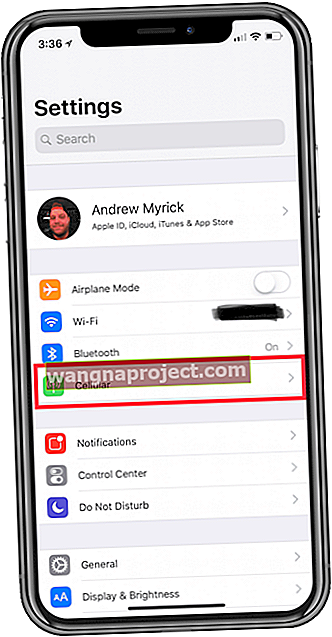
- Торкніться Особиста точка доступу
- Якщо ви не бачите цієї опції, зв’яжіться зі своїм оператором, щоб переконатися, що ця функція є частиною вашого плану
- Перейдіть за цим посиланням, щоб перевірити, чи підтримує ваш оператор персональну точку доступу Apple
- Увімкніть Дозволити іншим приєднуватися
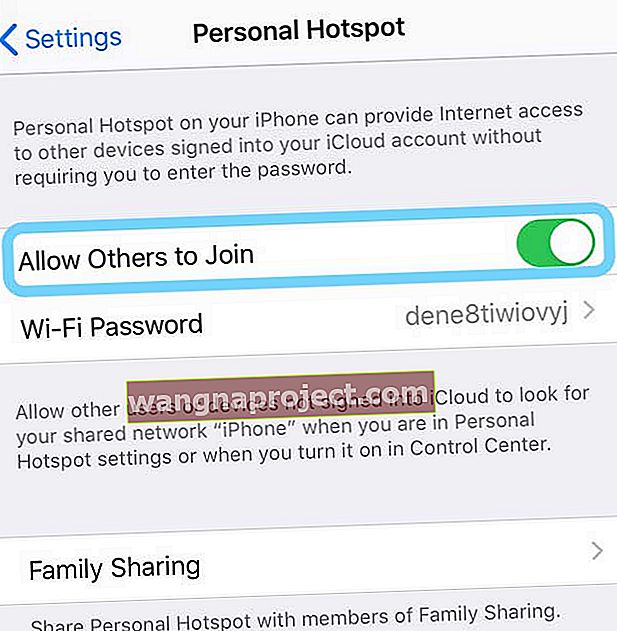
- Якщо ви не бачите дозволити іншим , щоб приєднатися (старіші версії IOS,) тумблер особистої точки доступу на
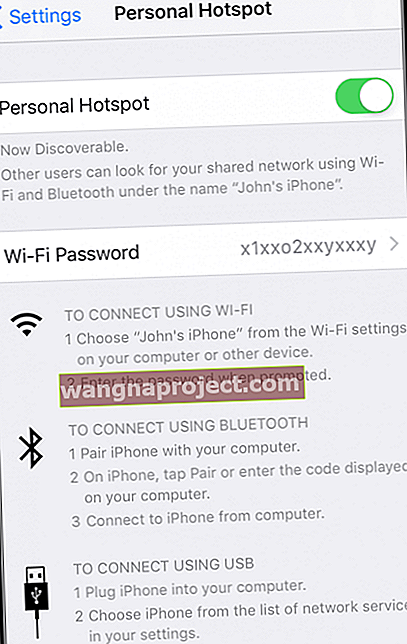
- Скористайтеся попередньо заповненим паролем або встановіть власний пароль Wi-Fi для персональної точки доступу
- Щоб змінити пароль, перейдіть у Налаштування> Стільниковий зв'язок> Персональна точка доступу
- Торкніться пароля WiFi
- Введіть ваш пароль
- Коли ви змінюєте свій пароль, будь-які підключені пристрої автоматично відключаються, тому вам потрібно знову під’єднати їх за допомогою оновленого пароля
Поділіться особистою точкою доступу з членами вашого сімейного плану Apple автоматично
- Переконайтеся, що ви дозволили Дозволити іншим приєднуватися
- Торкніться Спільний доступ до сім’ї
- Увімкніть спільний доступ до сім’ї
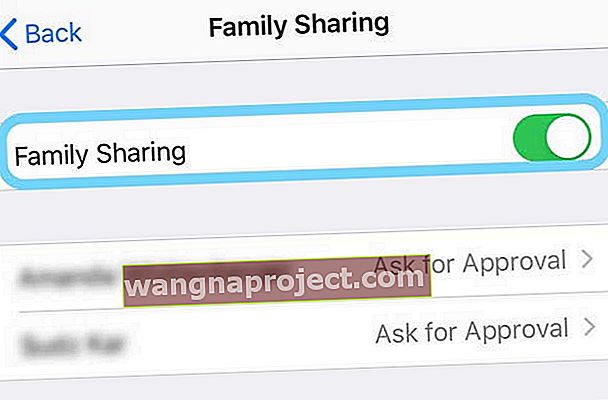
- Торкніться кожного члена сім'ї та виберіть Автоматично замість Запитувати схвалення
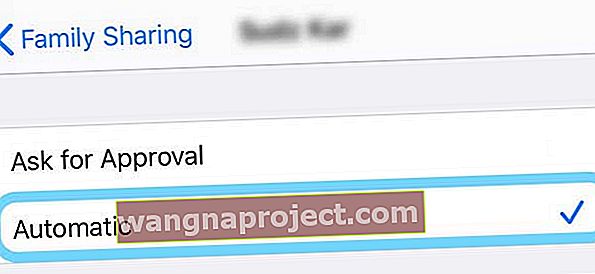
Виправлення неполадок в особистій точці доступу
- Оновіть iOS пристроїв через iTunes або Налаштування> Загальне> Оновлення програмного забезпечення

- Спершу створіть резервну копію!
- Вимкніть та увімкніть Bluetooth та WiFi

- Оновіть налаштування свого оператора
- Торкніться Налаштування> Загальне> Про програму
- Ви бачите запит, якщо є оновлення

- Змініть ім’я iPhone (або пристрій, що надає точку доступу)
- Іноді ім’я вашого пристрою видаляється під час оновлення iOS
- Перейдіть до Налаштування> Загальні> Про програму
- Торкніться Ім'я
- Змініть назву пристрою, що надає точку доступу (як правило, iPhone), на щось більш унікальне, ніж просто iPhone або iPad
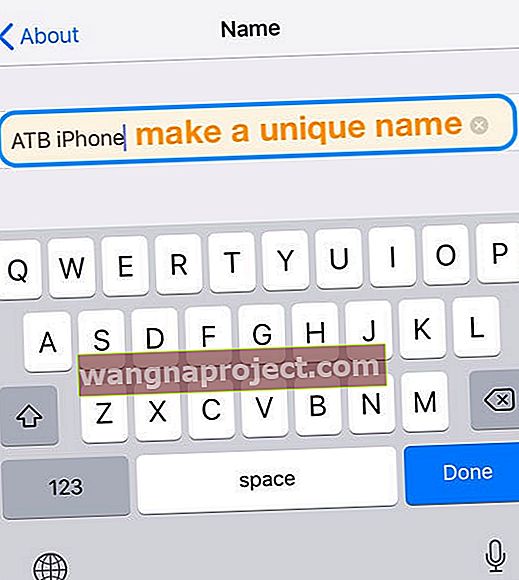
- Вимкніть стільникові дані, а потім знову ввімкніть, торкнувшись Налаштування> Стільниковий зв'язок> Стільникові дані

- Скиньте налаштування мережі, перейшовши до Налаштування> Загальне> Скинути> Скинути налаштування мережі
- Цей процес видаляє будь-які збережені паролі та мережі WiFi, тому перед виконанням цієї дії тримайте ці облікові дані під рукою
- Перезапустіть свої пристрої, вимкнувши живлення, зачекавши 30 секунд та увімкнувши знову
- Для iOS 11 та новіших версій використовуйте Налаштування> Загальні> Вимкнути

- Для iOS 11 та новіших версій використовуйте Налаштування> Загальні> Вимкнути
- Примусово перезавантажте пристрої
- На iPhone 8 або новіших версіях або iPad без кнопки додому: натисніть і швидко відпустіть кнопку збільшення гучності. Натисніть і швидко відпустіть кнопку зменшення гучності. Потім натисніть і утримуйте кнопку живлення або бічну, поки пристрій не перезапуститься

- На iPhone 7 або iPhone 7 Plus: Натисніть і утримуйте кнопки збоку та зменшення гучності принаймні 10 секунд, поки не з’явиться логотип Apple
- На iPhone 6s і старіших версіях iPad або iPod touch: Натисніть і утримуйте кнопки Home і Top (або Side) принаймні 10 секунд, поки не з’явиться логотип Apple

- На iPhone 8 або новіших версіях або iPad без кнопки додому: натисніть і швидко відпустіть кнопку збільшення гучності. Натисніть і швидко відпустіть кнопку зменшення гучності. Потім натисніть і утримуйте кнопку живлення або бічну, поки пристрій не перезапуститься
- Відновити з нещодавньої резервної копії
- Якщо ви регулярно створюєте резервні копії пристрою за допомогою iTunes або iCloud, спробуйте відновити свої пристрої та перевірте, чи це вирішує проблему
- Пам’ятайте, що ви втрачаєте будь-які дані між вашим останнім повторенням та теперішнім
Використовувати назву точки доступу (або APN) на вашому iPhone або iPad?
Якщо налаштування точки доступу (ім’я точки доступу) неправильні, можливо, ви не побачите особисту точку доступу як опцію
Перегляньте налаштування APN
- Налаштування> Стільниковий зв'язок> Параметри стільникового зв'язку> Стільникова мережа
- Налаштування> Мобільні дані> Параметри мобільних даних> Мережа мобільних даних
Можливо, вам доведеться повторно ввести налаштування APN після оновлення iOS. Якщо ви не знаєте цих налаштувань, зв’яжіться зі своїм оператором.
Якщо ви використовуєте iPhone або iPad у корпоративному середовищі, можливо, вам доведеться зв’язатися з адміністратором мобільного пристрою, щоб змінити APN.
Змініть налаштування APN
- Торкніться Налаштування> Стільниковий зв'язок> Стільникова мережа передачі даних або Налаштування> Мобільні дані> Параметри мобільних даних> Мережа мобільних даних.
- Потім скопіюйте налаштування стільникових даних / мобільних даних в особисту точку доступу
- Щоб змінити налаштування, торкніться кожного поля та введіть деталі або отримайте ці дані у свого оператора
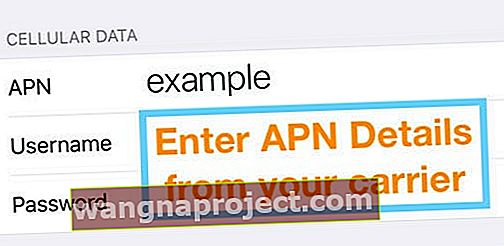
Скиньте APN
- Перейдіть до Налаштування> Стільниковий зв'язок> Стільникова мережа передачі даних ,
- Торкніться Скинути налаштування
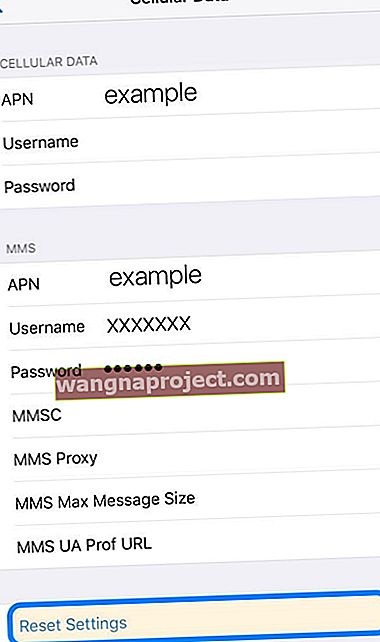
- Для iPad вийміть конфігураційний профіль і додайте його знову
- Якщо у вас встановлений профіль конфігурації APN, використовується інформація про профіль
Перевірте профіль конфігурації APN
- Перейдіть до Налаштування> Загальне> Профілі
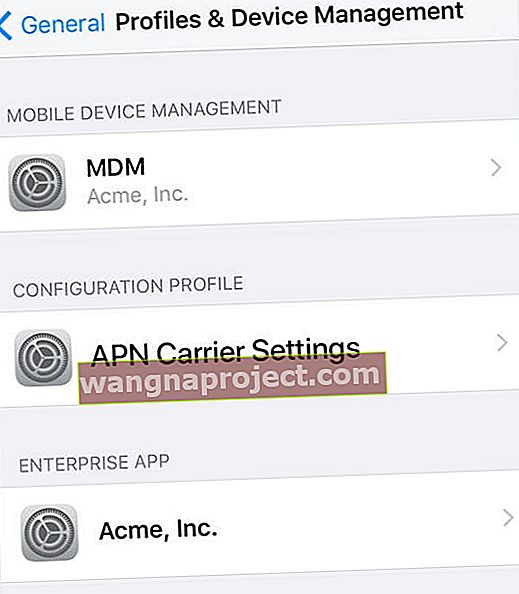
- Якщо жодна з попередніх опцій не працювала, видаліть профіль APN
Зверніться до служби підтримки оператора або Apple 
Якщо ви намагаєтеся зробити все, щоб ваша особиста точка доступу з’явилася, але все ще не бачите її, зв’яжіться з Apple або своїм оператором для подальшої допомоги.
Ви також можете домовитись про зустріч із Apple Genius і попросити їх поглянути на ваші пристрої. Так, ви також можете просто зайти - але ви можете почекати деякий час, залежно від того, наскільки зайняті Генії! Тому ми завжди рекомендуємо домовитись про зустріч.